I denne vejledning vil du beskæftige dig med en af de vigtigste aspekter af Discord: tekstkanaler og talekanaler. Uanset om du er en ny serveradministrator eller bare ønsker at lære mere om Discord's funktionaliteter, vil denne vejledning hjælpe dig med at forstå og optimalt udnytte mulighederne i disse kanaler. Kommunikationen med dit community er afgørende for din servers succes.
Vigtigste erkendelser
- Tekstkanaler muliggør skriftlig kommunikation, mens talekanaler understøtter talekommunikation.
- Du kan oprette og administrere dine egne tekstkanaler for at fremme specifikke diskussionsemner.
- Talekanaler tilbyder en platform til lydinteraktioner, hvor du også kan starte videoopkald og skærmtransmissioner.
Trin-for-trin-vejledning
Opret og brug tekstkanaler
For at komme i gang skal du først stifte bekendtskab med tekstkanaler. Tekstkanaler er områder, hvor beskeder kan udveksles. Du finder alle tekstkanaler på venstre side af din Discord-server.
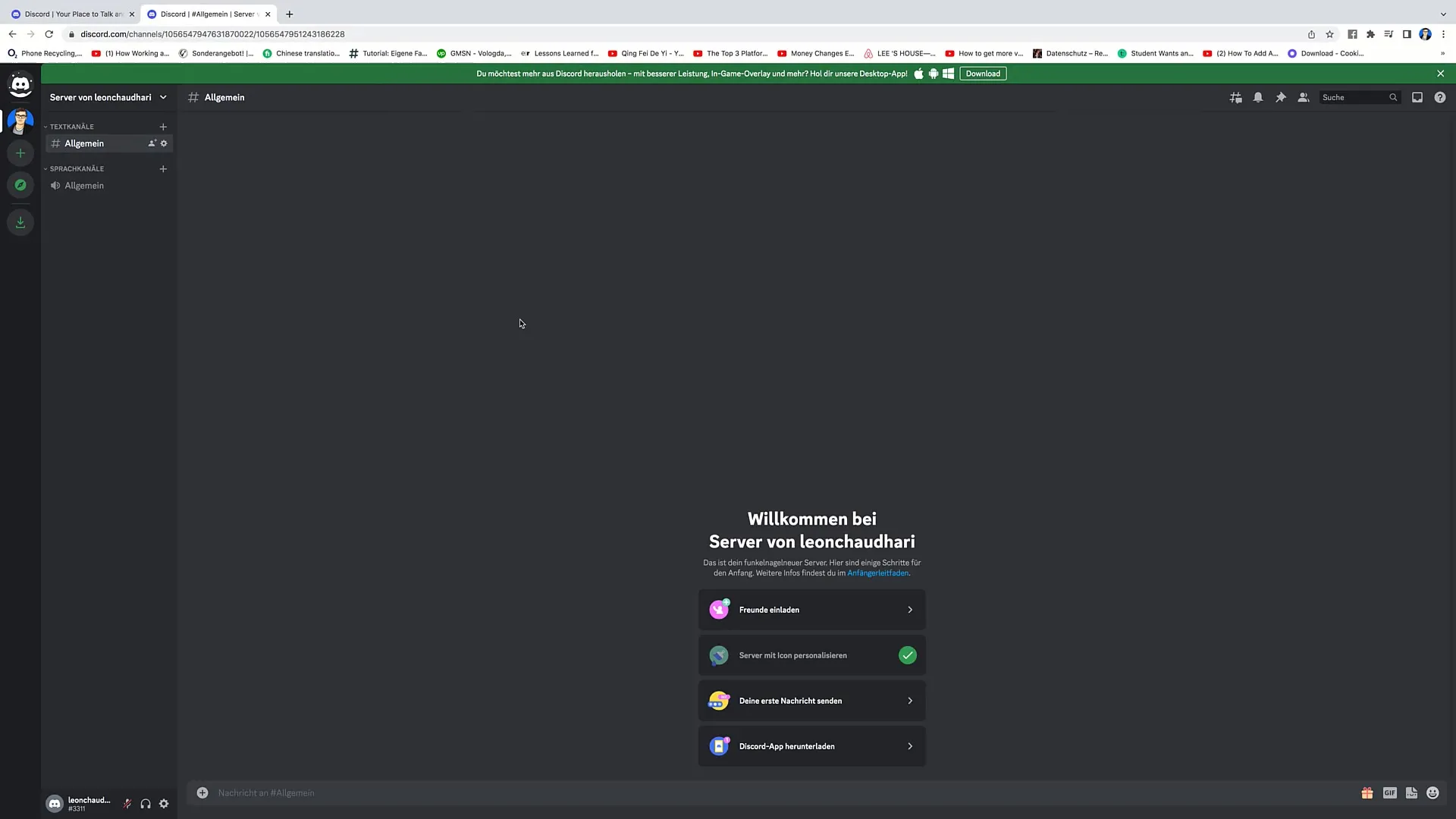
For at starte kommunikationen kan du blot klikke på den generelle tekstkanal. Her har du mulighed for at sende beskeder. Skriv f.eks. "Hej alle, velkommen til min Discord-server" i tekstfeltet og tryk på Enter. Din besked bliver straks postet i kanalen.
Du kan også oprette invitationer til specifikke tekstkanaler ved at klikke på plus-symbolet ved siden af brugernavnet. Dette giver dig mulighed for at invitere nye medlemmer.
Hvis du vil oprette flere tekstkanaler, skal du klikke på "Opret kanal". Vælg derefter kanaltypen, i dette tilfælde "Tekstkanal". Nu har du mulighed for at indtaste enten et navn (f.eks. "Tjen penge") eller et emne for kanalen.
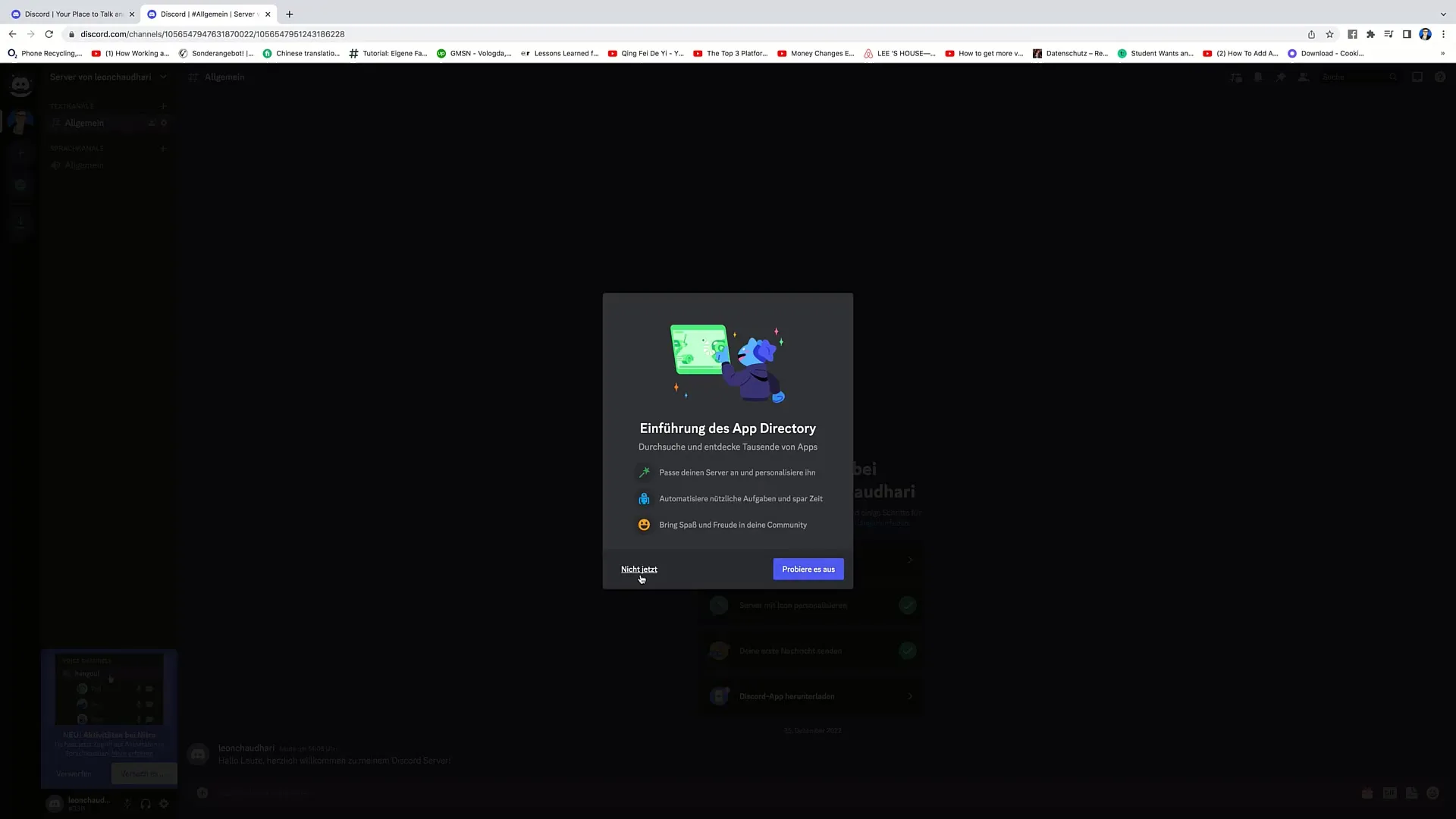
Når du har indtastet kanalnavnet og klikker på "Opret kanal", tilføjes kanalen automatisk. Husk, om du vil gøre kanalen privat eller ej. I de fleste tilfælde anbefales det at oprette offentlige kanaler, så et større antal brugere kan deltage.
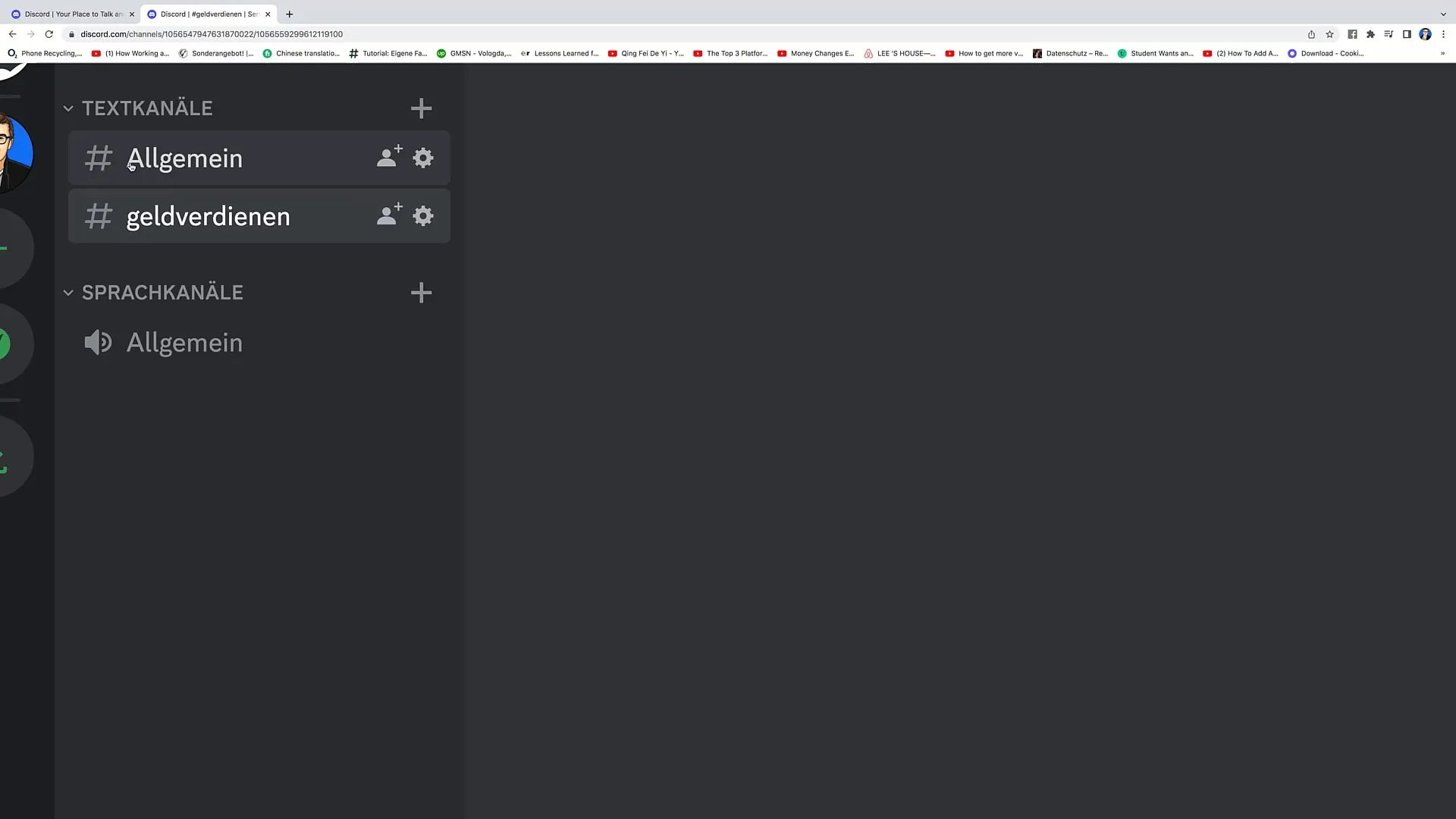
Når kanalen er oprettet, kan medlemmerne udveksle beskeder. Du har også mulighed for at redigere kanalen. Klik på "Rediger kanal" for at justere navn, emne og andre indstillinger.
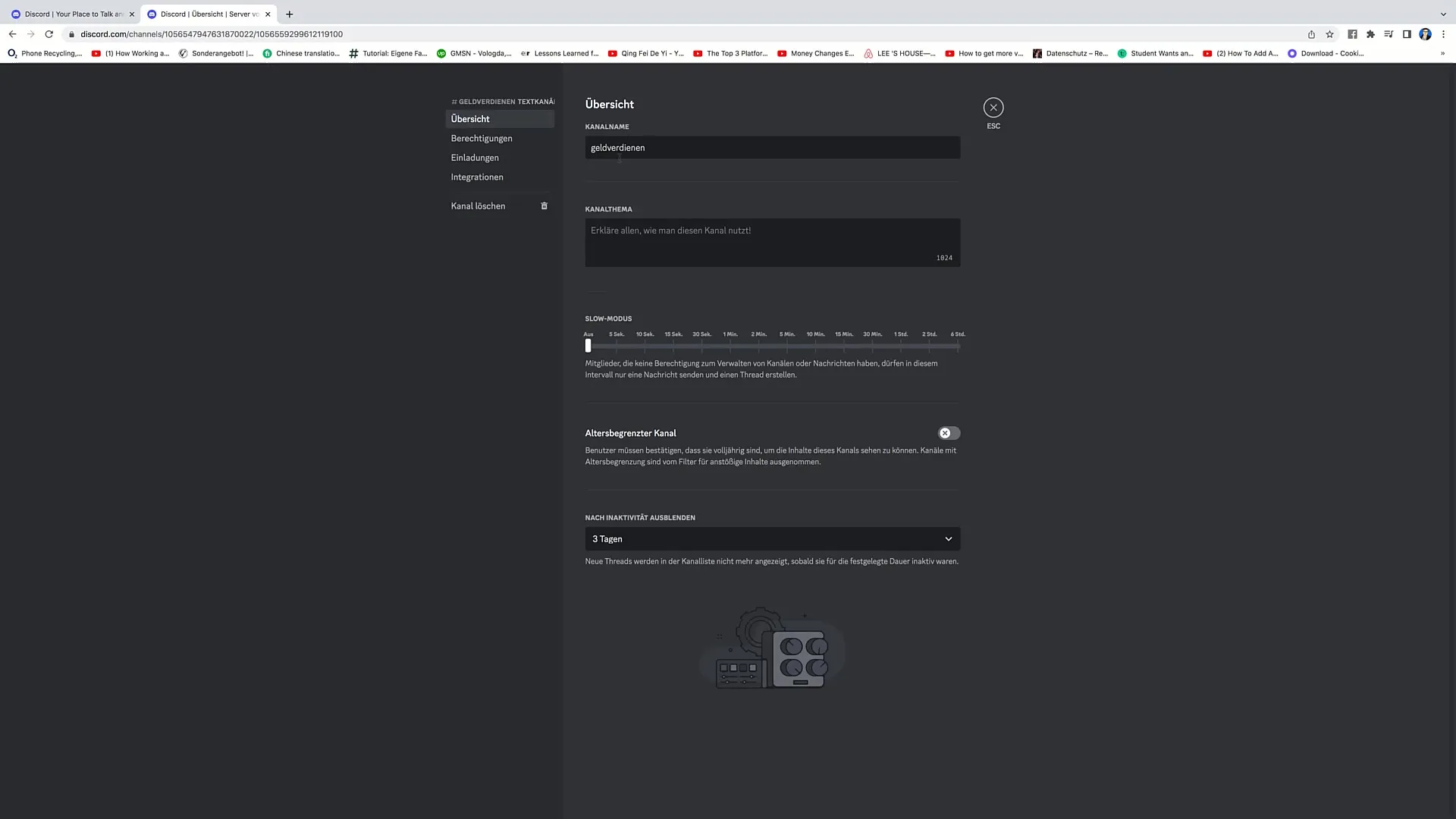
En vigtig ting, du kan tilpasse, er sandsynligheden for spam-beskeder. Du kan f.eks. indstille det, så medlemmer kun kan sende en besked hvert 30. sekund. Denne funktion hjælper med at holde samtalen organiseret og overskuelig.
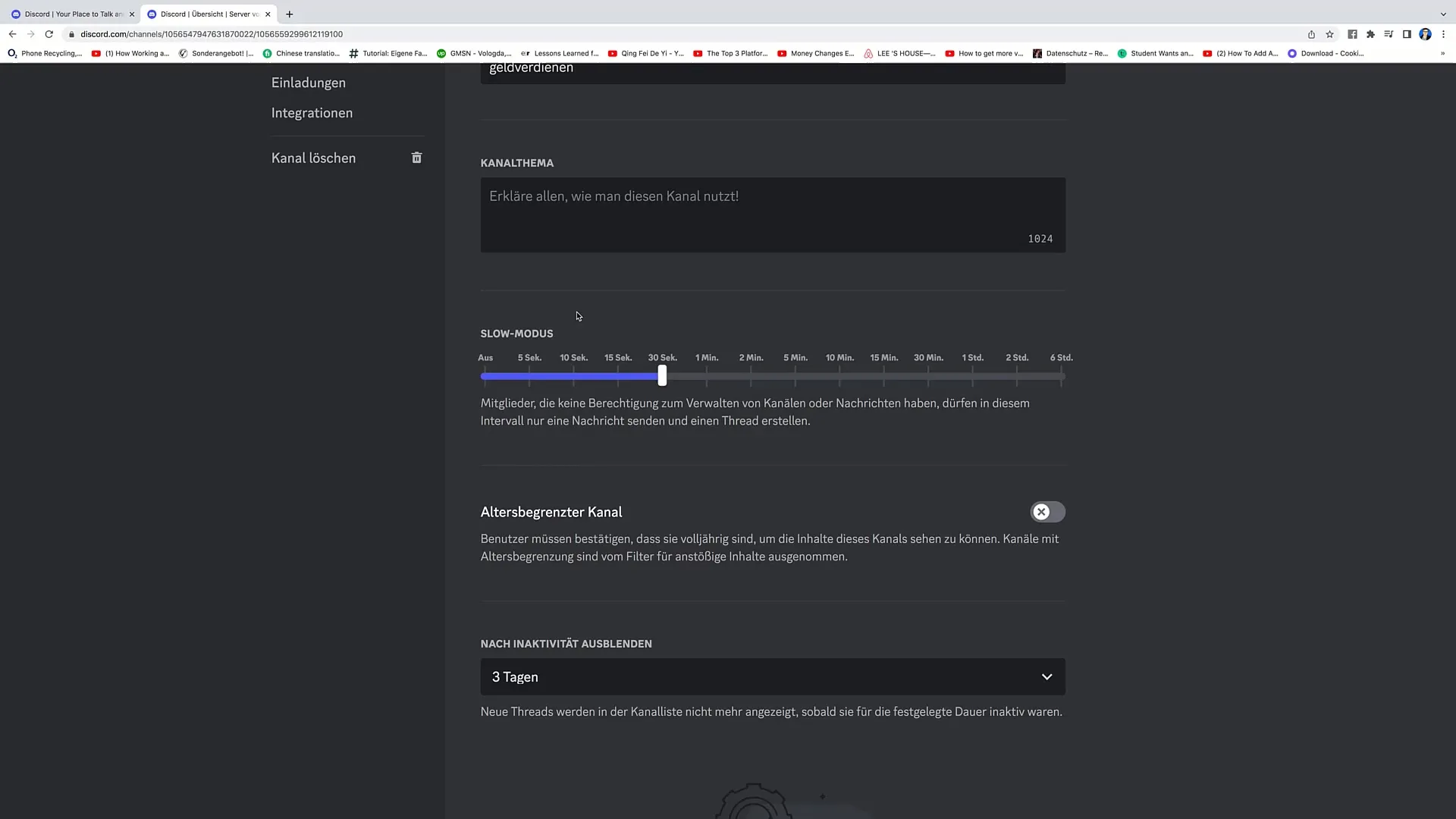
Derudover kan du administrere indstillinger som aldersbegrænsning eller automatisk skjulning af kanalen efter en vis inaktivitet. Denne funktion kan være nyttig til at beskytte indhold fra medlemmer, der ikke lever op til kravene.
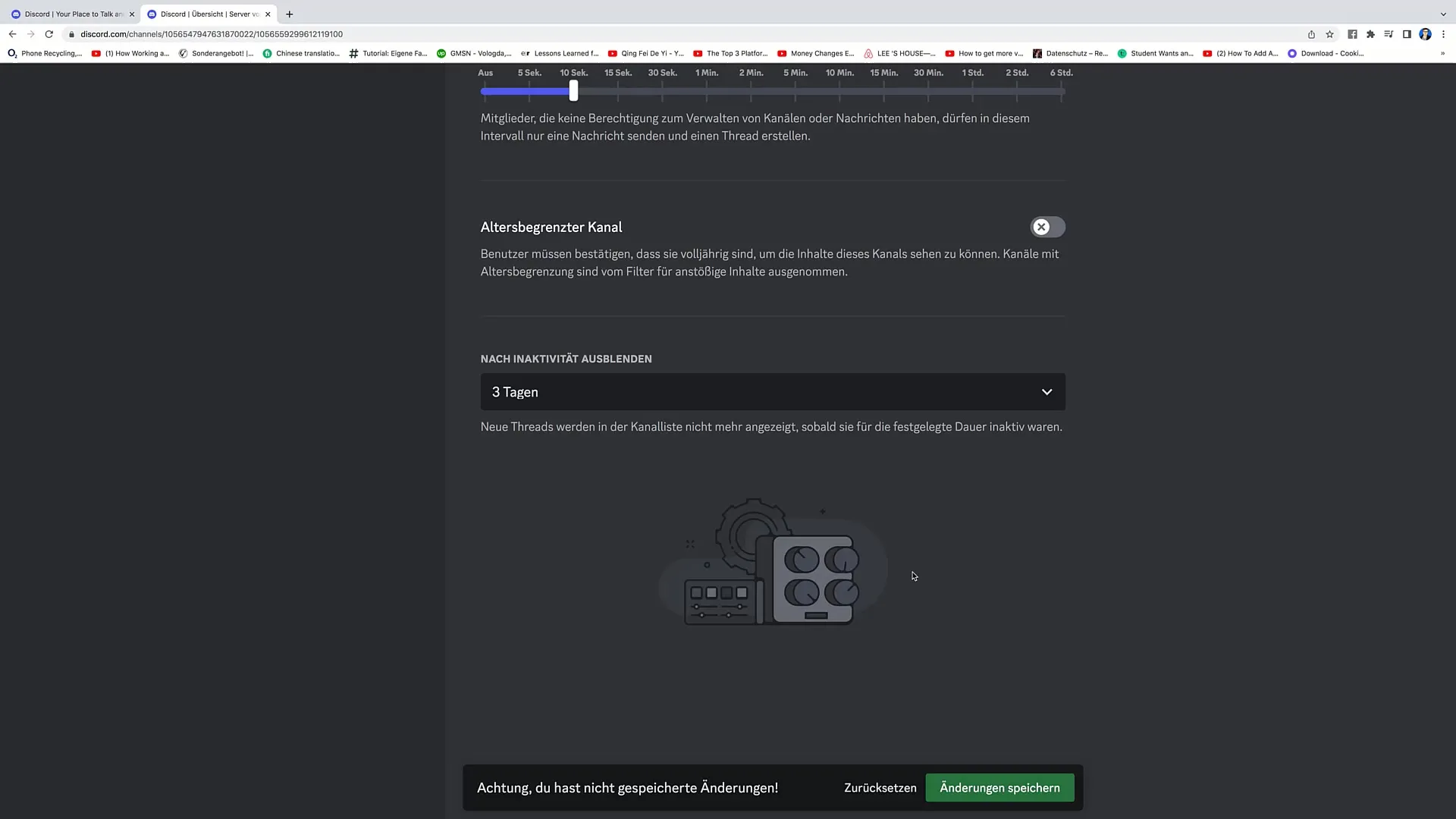
Efter at have redigeret indstillingerne skal du klikke på "Gem ændringer" for at anvende dine tilpasninger.
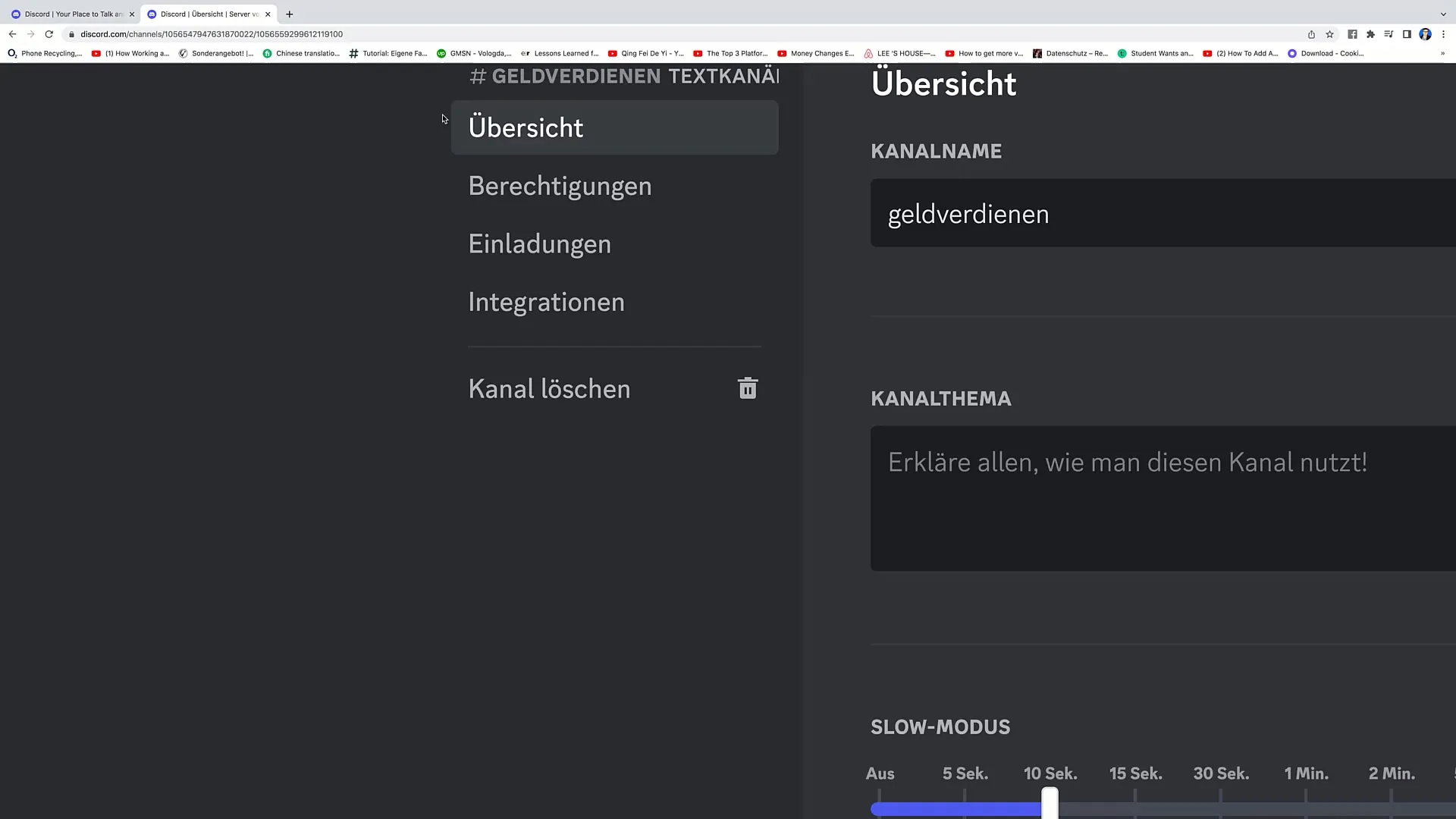
Husk, at det er fornuftigt at oprette forskellige tekstkanaler til forskellige emner. Dette skaber en struktureret diskussion og tillader brugerne at fokusere på relevante emner.
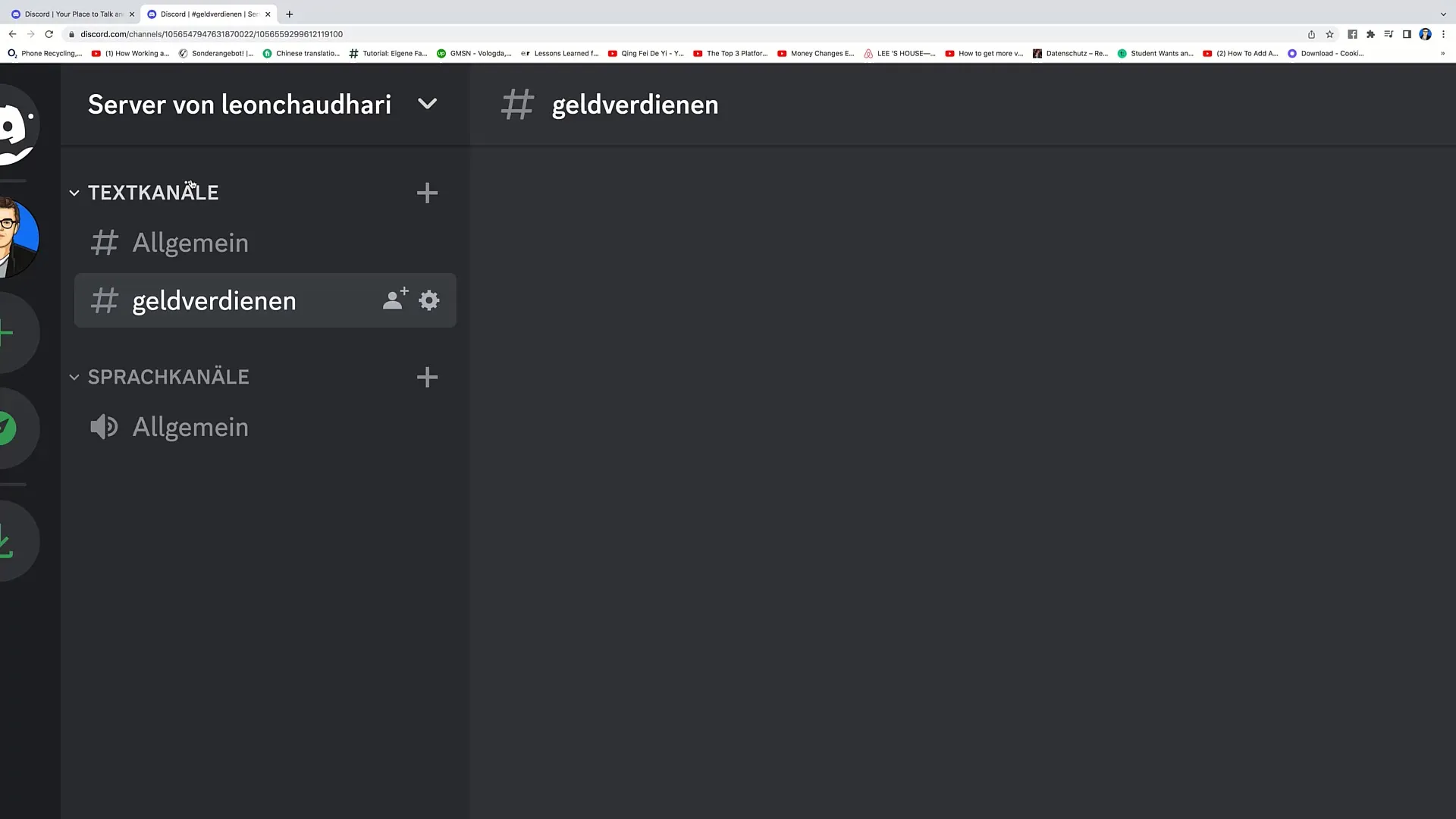
Brug af talekanaler
Efter at have sat dine tekstkanaler op, bør du også tage fat på talekanalerne. Talekanaler er beregnet til, at medlemmer kan tale direkte. Du finder dem også på venstre side af serveren, under tekstkanalerne.
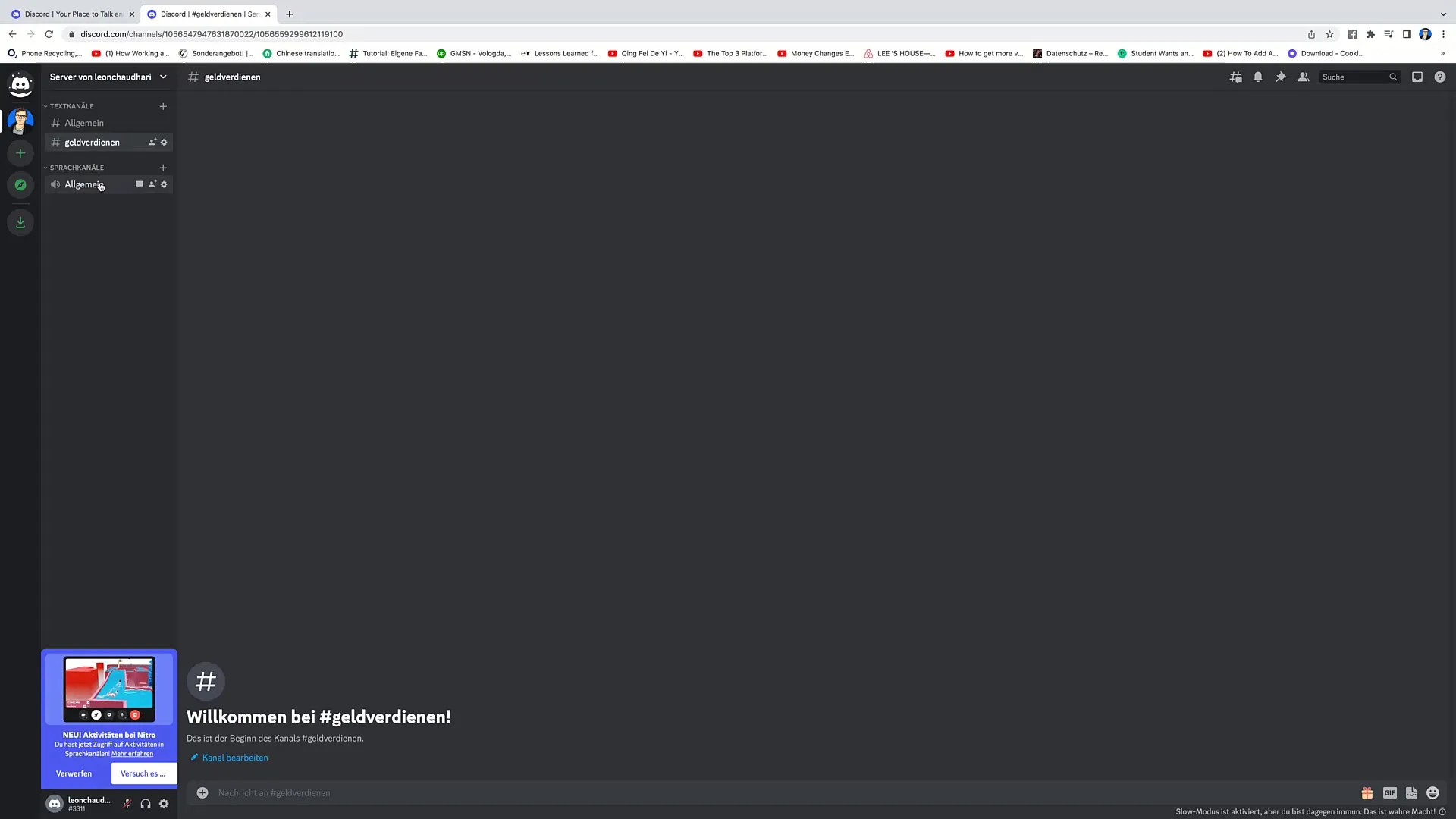
For at komme ind i en talekanal, skal du blot klikke på kanalen, f.eks. "Generelt". Discord vil derefter kun spørge dig, om du giver tilladelse til mikrofonadgang. Giv tilladelse, og så er du i kanalen.
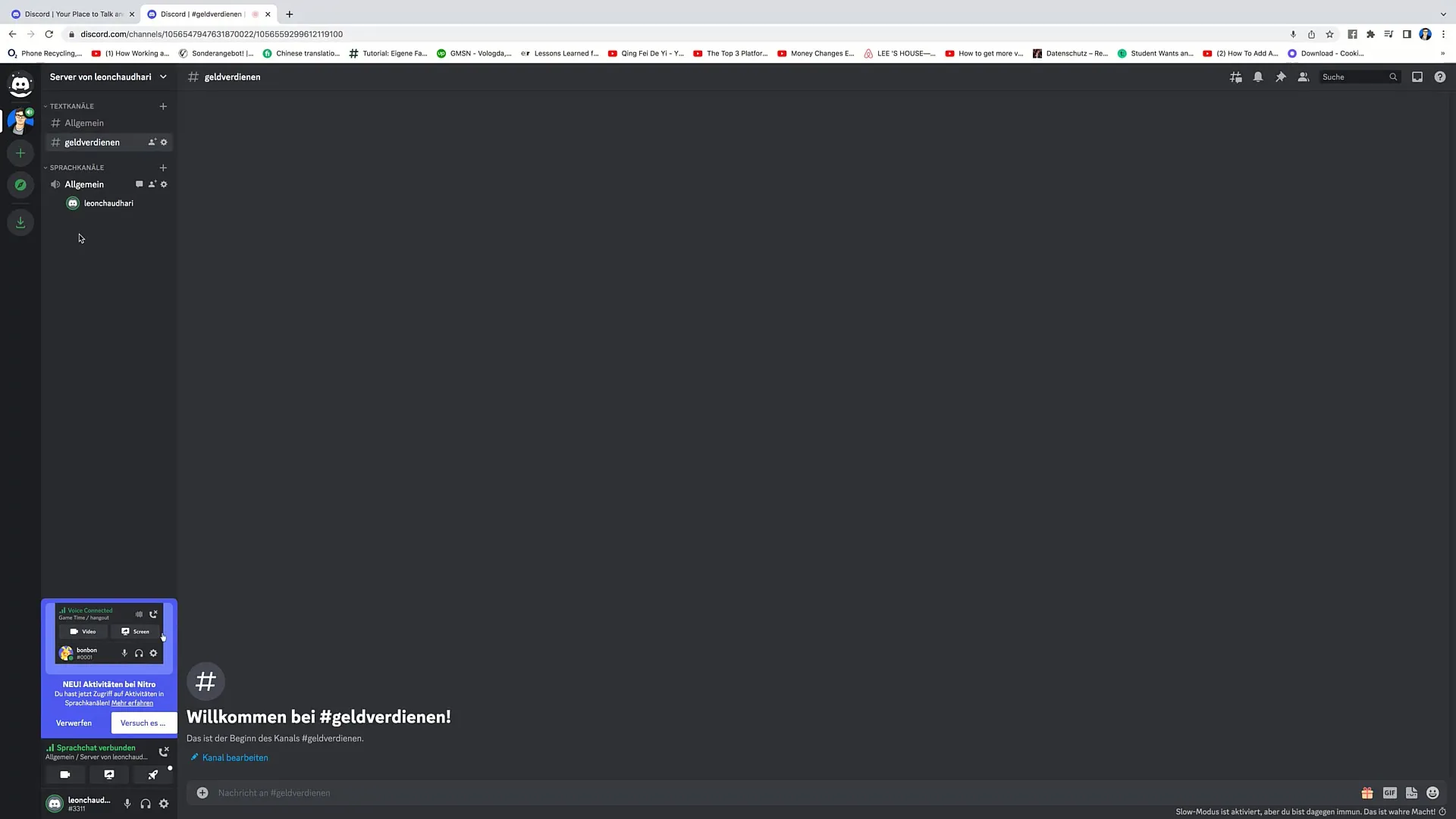
Når du er i talekanalen, har du mulighed for at interagere med andre medlemmer. Du vil også se, at du kan aktivere dit kamera, hvis du ønsker det. Ved at klikke på "Aktiver kamera" kan du lave videoopkald.
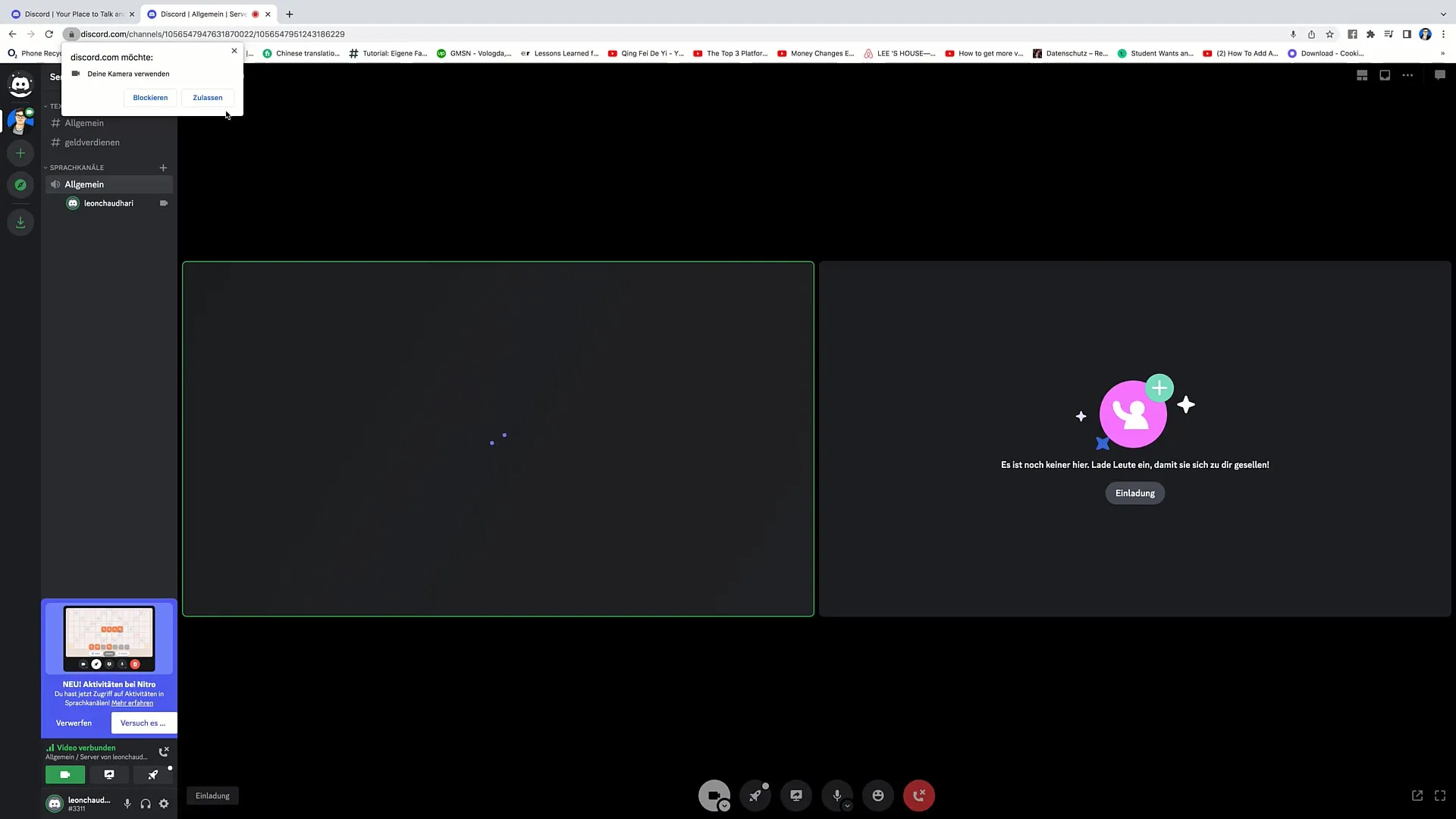
På samme måde som i tekstkanalen kan du også her oprette flere grupper og kanaler ved at klikke på "Opret kanal" og vælge typen "Voice".
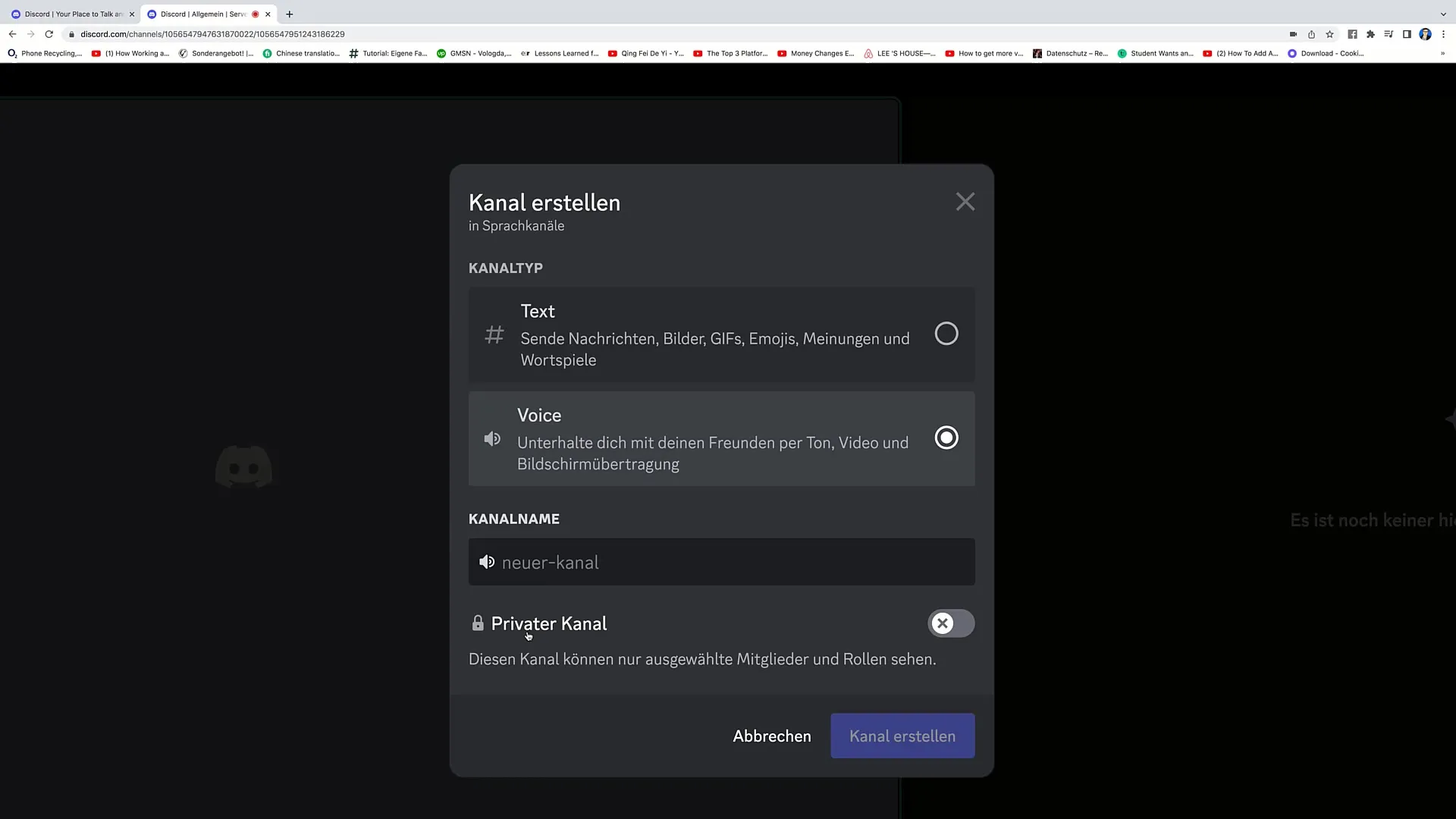
Husk også her at indtaste kanalnavnet og beslutte, om det skal være en privat eller offentlig kanal. Dette er særligt vigtigt, hvis du ønsker at kontrollere adgangen til bestemte grupper.
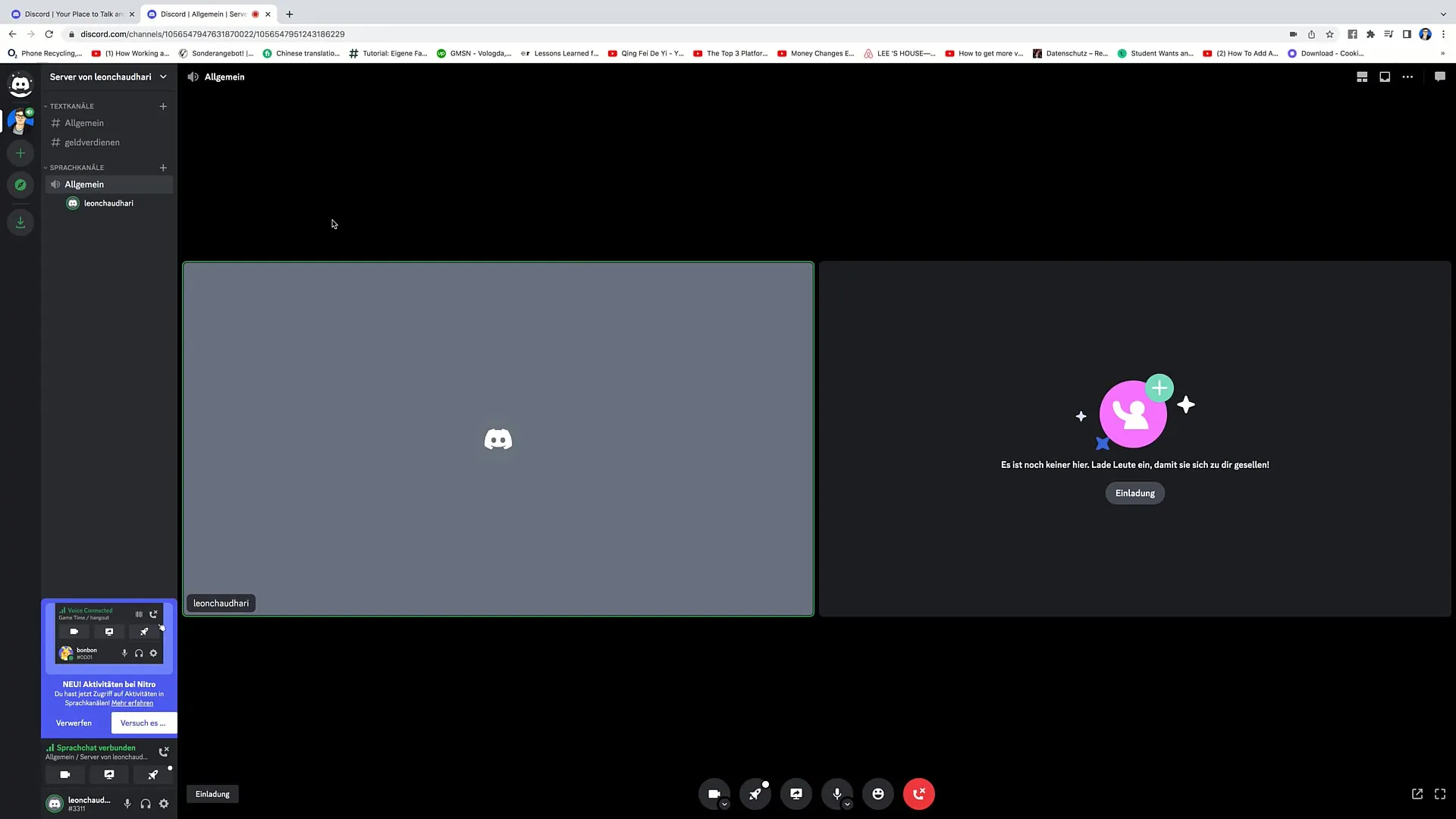
Og så er du klar til en aktiv udveksling med din community, hvad enten det er skriftligt eller mundtligt!
Opsummering
I denne vejledning har du lært, hvordan du kan oprette og administrere tekst- og talekanaler på Discord. Tekstkanaler bruges til skriftlig kommunikation, mens talekanaler bruges til lyd- og videointeraktioner. Ved at oprette specifikke kanaler til forskellige emner fremmer du effektive diskussioner inden for din community.
Ofte stillede spørgsmål
Hvordan opretter jeg en tekstkanal?Klik på "Opret kanal", vælg "Tekst", indtast navnet og klik derefter igen på "Opret kanal".
Er det muligt at begrænse frekvensen af beskeder?Ja, du kan indstille, hvor ofte medlemmer kan sende beskeder for at undgå spam.
Hvad er talekanaler?Talekanaler giver medlemmerne mulighed for at tale direkte med hinanden og også udføre videoopkald.
Kan jeg aktivere mit kamera under en talekanal?Ja, du kan aktivere kameraet ved at klikke på "Aktiver kamera".
Hvad gør jeg, hvis jeg ikke længere har brug for en kanal?Du kan redigere kanalen og under indstillingerne vælge muligheden "Slet kanal".


